选择视频主题:点击主题,选择丰富多样的主题模板。剪辑素材:若要裁剪视频素材,或更改图片的呈现时长,点击剪辑,在预览条上轻点,拖动素材两端的滑块。更改素材排序:在预览条上长按某段素材,将素材拖动到您要的位置。添加转场效果:点击素材之间的
帖子.png (580 Bytes, 下载次数: 11)
下载附件
2023-5-10 15:31 上传
,添加转场效果,或点击剪辑,拖动预览条,让白色分割线显示在要添加转场的位置,然后点击分割。转场分割添加完毕后,点击预览条上的
帖子.png (580 Bytes, 下载次数: 12)
下载附件
2023-5-10 15:32 上传
添加转场效果。
若增加了多个分割,您可选择将转场应用到全部。变速:在预览条上选择视频片段,点击变速,可进行设置普通变速或曲线变速
导出单帧图片:在剪辑中,将要导出的视频帧拖动到白色分割线处,然后点击单帧导出,可导出该帧图片。
删除素材段落:选中某段要删除的素材,点击删除,或点击剪辑,在要删除的素材段落前后添加分割,选中要删除的段落,然后点击删除。
选择滤镜:点击滤镜,选择经典、美食、风景等滤镜效果。滑动滑块,可调整滤镜效果。还可以点击调节,进一步调节亮度、对比度等。
编辑背景音乐:点击音乐,然后点击添加音乐,可添加预设的背景音乐或本地音乐,或点击提取音乐,将某段视频的背景声提取到视频中。
添加背景音乐后,在编辑中,您可以点击音量调整原声或背景音量大小;开启淡入或淡出,可淡入或淡出已添加的背景音乐。若要截取或删除某段背景音乐,在要截取的音乐前后添加分割,选中该段音乐后,在预览条上长按,将其拖动到想要的位置,或点击删除。
添加文字:点击文字 > 添加文字 ,可在视频中添加文字。在文本框输入文字后,选择下方的模板、样式或花字完成添加,完成后轻点文字预览条,并拖动两端滑块自定义文字显示时长。
添加特效:点击特效,为视频添加特效。
添加画中画:点击画中画,选择想要添加的素材,添加后的画面会以画中画的形式添加在原视频片上。
调整视频画幅:点击画幅,选择需要的画幅比例。
添加背景:点击背景,为视频添加纯色或各种风格的背景。或在模糊页签滑动滑块,将背景模糊处理。也可以点击图库,选择相册中的图片作为背景。
调节更多参数:点击调节,调节视频亮度、对比度、饱和度、锐度等参数。